Jak zainstalować Yosemite już teraz bez niszczenia komputera Mac?
OS X 10.10 Yosemite jest wspaniały. To największy przegląd wizualny, jaki pojawił się w OS X od czasów Aqua, co spowodowało falę fanów Apple – w tym naszego własnego Leandera Kahneya – aby przeskoczyć broń i zainstalować maślany interfejs na każdym komputerze Mac w wzrok.
Zabawa z najnowszym oprogramowaniem firmy Apple to prawdziwa przyjemność technologiczna, ale może również pochodzić z niektórych przerażające konsekwencje, jeśli zainstalujesz go jako główny system operacyjny, ponieważ większość aplikacji nadal nie jest zoptymalizowana pod kątem aktualizacja. Jednak w przeciwieństwie do iOS 8 istnieje bezpieczny sposób na zainstalowanie go bez niszczenia komputera Mac, dopóki ostateczna wersja nie będzie gotowa.
Oto jak zainstalować wersję beta Yosemite w najbardziej odpowiedzialny sposób:
Co będziesz potrzebował…

Podgląd dla programistów OS X 10.10 – Deweloperzy mogą pobrać podgląd za pośrednictwem Dev Center. Nie jesteś programistą? Możesz zapisać się na nowy
Program beta systemu OS X i poczekaj, aż Apple w końcu wyśle zaproszenia, lub możesz pobierz go tutaj.Przestrzeń magazynowa – Jeśli masz mało miejsca na dysku twardym, musisz zwolnić co najmniej 20 GB lub więcej przed rozpoczęciem procesu partycjonowania i instalacji.
Tworzę bezpieczne miejsce…
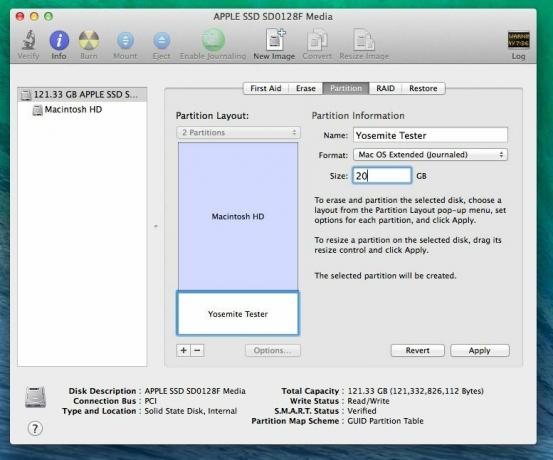
Zamiast nakładać OS X Yosemite bezpośrednio na obecną wersję Mavericks, możesz przeprowadzić proces testowania znacznie mniej bolesne, tworząc osobną partycję, aby błędy nie wpływały na Twój precyzyjnie dostrojony przepływ pracy Indywidualiści.
- Otwórz Narzędzie dyskowe, przechodząc do Aplikacje >> Narzędzia >> Narzędzie dyskowe
- Wybierz główny dysk twardy komputera Mac (górny powyżej Macintosh HD)
- Kliknij kartę Partycja
- Kliknij + pod sekcją Układ partycji
- Nazwij partycję i ustaw ilość GB, którą chcesz na nią przydzielić
- Kliknij „Zastosuj”
Po kilku sekundach churnu będziesz mieć teraz drugą partycję na swoim Macu. Teraz po prostu załaduj instalator OS X 10.10, a po kilku ekranach zobaczysz opcję wyboru dysku, na którym chcesz umieścić Yosemite.
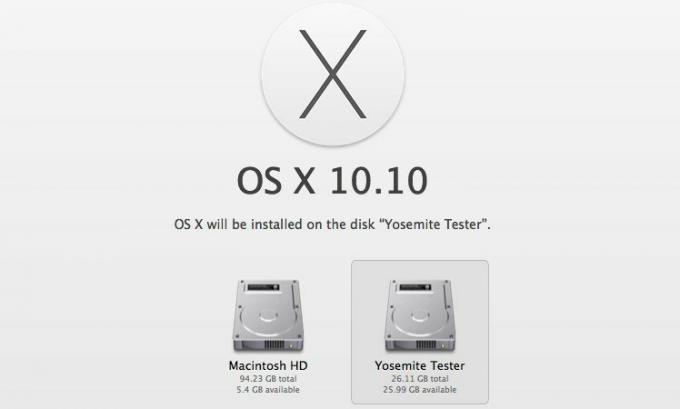
Przełączam się z powrotem na Mavericks...

W pewnym momencie bez wątpienia zmęczą Cię błędy i niedziałające funkcje w wersji beta Yosemite, ale jeśli… stworzył partycję, którą możesz wślizgnąć się z powrotem do słodkich przysmaków OS X Mavericks, zmieniając swój Startup Dysk.
- Otwórz Preferencje systemowe
- Kliknij „Dysk startowy”
- Wybierz oryginalną partycję OS X 10.9
- Kliknij Restart i BOOM, wracasz, ciesząc się czystszymi brzegami Mavericks

